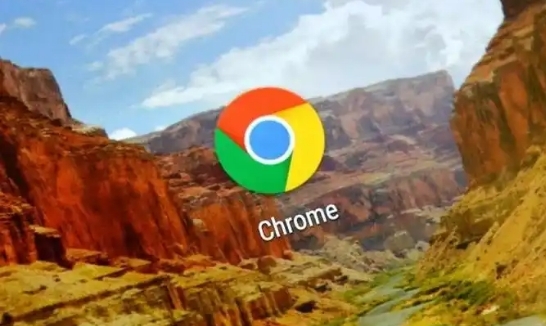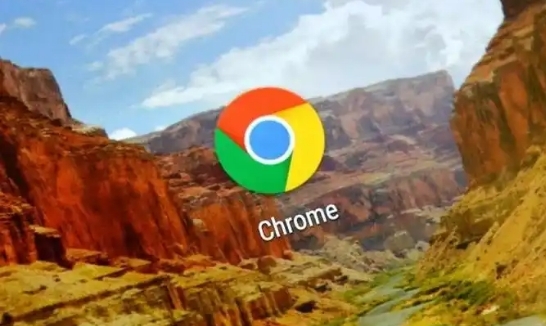
以下是关于Google Chrome浏览器网页加载速度缓慢的原因及对应解决方法的具体操作步骤:
1. 缓存与Cookie堆积影响效率
- 长期未清理的浏览数据会占用大量存储空间,导致浏览器运行变慢。进入设置菜单选择“隐私和安全”,点击“
清除浏览数据”,勾选“缓存的图片和文件”以及“Cookie和其他网站数据”后进行清理。此操作能释放被临时文件占用的资源,提升页面响应速度。
2. 扩展程序冲突消耗系统资源
- 过多或兼容性差的插件会在后台持续运行,占用内存和CPU资源。通过扩展管理页面禁用非必要的工具类应用(如重复的
广告拦截器),保留核心功能插件即可。若发现某个扩展导致卡顿,可尝试删除该程序以恢复性能。
3. DNS解析延迟阻碍域名转换
- 本地网络配置中的DNS服务器响应慢会延长网页元素加载时间。在操作系统的网络设置中将首选DNS更改为公共服务商(例如8.8.8.8或1.1.1.1),避开运营商默认的低效解析节点。修改后需重启路由器使改动生效。
4. 硬件加速未启用降低渲染效能
- 未充分利用显卡性能可能导致画面处理滞后。在浏览器设置的“系统”部分开启“使用硬件加速模式”,利用GPU分担图形计算任务。若设备驱动存在问题,则应暂时关闭此功能避免进一步拖慢速度。
5. 网络环境不稳定限制带宽利用率
- 公共Wi-Fi信号弱、带宽不足或代理设置错误均会影响传输速率。优先使用有线连接确保稳定性,关闭其他设备的下载任务以独享带宽。检查路由器后台是否存在限速策略,必要时重置网络配置。
6. 标签页过多抢占内存空间
- 同时打开多个页面会显著增加内存占用率,导致切换卡顿。手动关闭非活跃标签页,或启用“冻结闲置标签页”功能自动回收不使用的窗口资源,保持浏览器工作区轻量化。
7. 过时版本缺失性能优化补丁
- 旧版浏览器可能未适配最新网页标准和技术规范。点击“帮助”菜单下的“关于Google Chrome”,安装所有可用更新以获取性能改进和安全修复。新版本通常包含针对渲染引擎的专项优化。
8. 恶意软件干扰正常通信协议
- 病毒或间谍软件可能篡改网络
请求路径。运行杀毒软件全盘扫描,重点查杀与浏览器相关的异常进程。在安全软件白名单中添加Chrome执行文件,防止防护工具误拦截合法连接。
9. 虚拟机网络配置产生冲突
- 如果使用了虚拟化软件,其默认网络适配器可能截获主机的网络流量。进入虚拟机设置界面清空DNS配置项,避免与宿主机的DNS解析产生竞争关系,确保网页请求直接通过物理网卡传输。
10. JavaScript过载阻塞主线程
- 复杂脚本长时间占用单核运算资源会造成页面假死现象。利用
开发者工具的“Network”面板识别耗时较长的任务脚本,右键选择“阻止请求域”来禁用非关键功能的JS执行,优先保证核心内容的快速呈现。
按照上述步骤排查并优化各项设置,用户能够有效解决Google Chrome浏览器网页加载缓慢的问题,显著提升浏览体验。